内容提要:ps水墨山水画效果制作教程:将一幅普通山水风景画用photoshop制作为水墨画的操作步骤和原理阐述。
photoshop制作水墨画教程制作思路:将图像转为灰度,模糊,使用喷溅滤镜,以及使用颜色混合模式来为水墨画上色,更改不透明度,添加文字和印章制作出一幅完整的水墨画作品。
下面图像中,左边是原图,右边是使用Photoshop制作出的水墨画效果。

是否有点小心动,一起动手使用photoshop制作水墨画吧。文章最后附有PSD源文件供下载使用。
ps水墨山水画制作教程如下:
1.打开原始图像。
2.将背景图层拖曳到创建新图层按钮,得到背景副本图层。
3.执行“图像——调整——去色”或者“图像——调整——黑白”命令,将图像转换为灰度图像。
4.为图像添加色阶调整图层,调整参数如下:
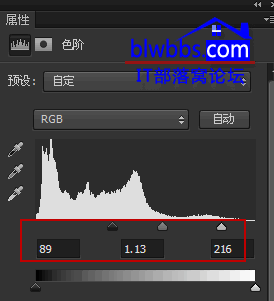
调整目的:增加图像对比度。下图是调整前后的对比:
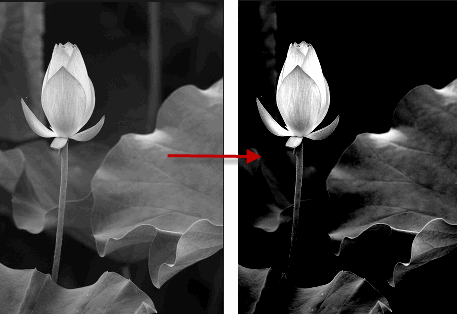
5.按CTRL+SHIFT+ALT+E盖印所有可见图层,得到“图层1”。
6.执行“图像——调整——反相”,或快捷键CTRL+I,得到图像如下图所示:
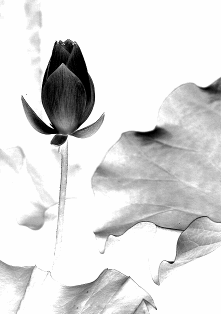
反相的原理就是将图象的颜色色相进行反转,比如黑变白,蓝变黄等等。具体可以阅读教程:http://www.ittribalwo.com/article/1764.html。
7.执行“滤镜——模糊——高斯模糊”,设置半径值为3。
8.执行“滤镜——画笔描边——喷溅”,“喷色半径”:16,“平滑度”:15。至此,淡彩的水墨画效果就已经出来了。
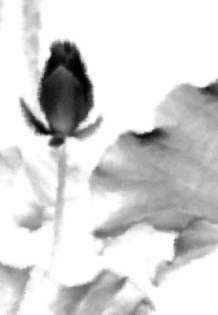
9.按下CTRL+SHIFT+ALT+N创建新图层,图层重命名为:荷花。图层混合模式为:颜色,不透明度为20%。
10.将前景色设置为:R255、G0、B126,选择画笔工具,用柔角笔刷在荷花区域涂抹上色。
11. 按下CTRL+SHIFT+ALT+N创建新图层,图层重命名为:荷叶。图层混合模式为:颜色,不透明度为20%。
12. 将前景色设置为:R2、G197、B53,选择画笔工具,调整合适的画笔大小和硬度,在荷叶区域涂抹上色。
13.添加文字。这里copy唐朝诗人:杜牧的《赴京初入汴口晓景即事先寄兵部李郎中》诗词中的四句:露蔓虫丝多,风蒲燕雏老。秋思高萧萧,客愁长袅袅。设置合适字体和字号。
14.导入一个印章,并为其添加投影。
至此,photoshop制作水墨画就到此结束。附:photoshop制作水墨画PSD源文件。
另外,在IT部落窝论坛举办的初级班培训课堂中第五课图像特效课上面,有专门的用Photoshop打造水墨山水画视频教程:http://www.blwbbs.com/thread-44206-1-1.html供学习。







